Pop-up oplichting van het 'Windows Defender Security Center'
Phishing/OplichtingOok bekend als: "Windows Defender Security Center" virus
Doe een gratis scan en controleer of uw computer is geïnfecteerd.
VERWIJDER HET NUOm het volledige product te kunnen gebruiken moet u een licentie van Combo Cleaner kopen. Beperkte proefperiode van 7 dagen beschikbaar. Combo Cleaner is eigendom van en wordt beheerd door RCS LT, het moederbedrijf van PCRisk.
Windows Defender Security Center verwijderingsinstructies
Wat is Windows Defender Security Center?
"Windows Defender Security Center" is een valse foutmelding die wordt weergegeven door verschillende websites. Gebruikers bezoeken deze sites vaak onbedoeld - ze worden ernaar omgeleid door mogelijk ongewenste programma's (PUP's) of opdringerige advertenties die worden getoond op andere malafide sites. Onderzoek toont aan dat veel ongewenste programma's in systemen infiltreren zonder toestemming van de gebruikers. Ze veroorzaken niet alleen omleidingen maar tonen ook opdringerige advertenties, bespioneren de activiteiten op internet van hun gebruikers en ze voeren ongewenste systeemprocessen uit op de achtergrond.
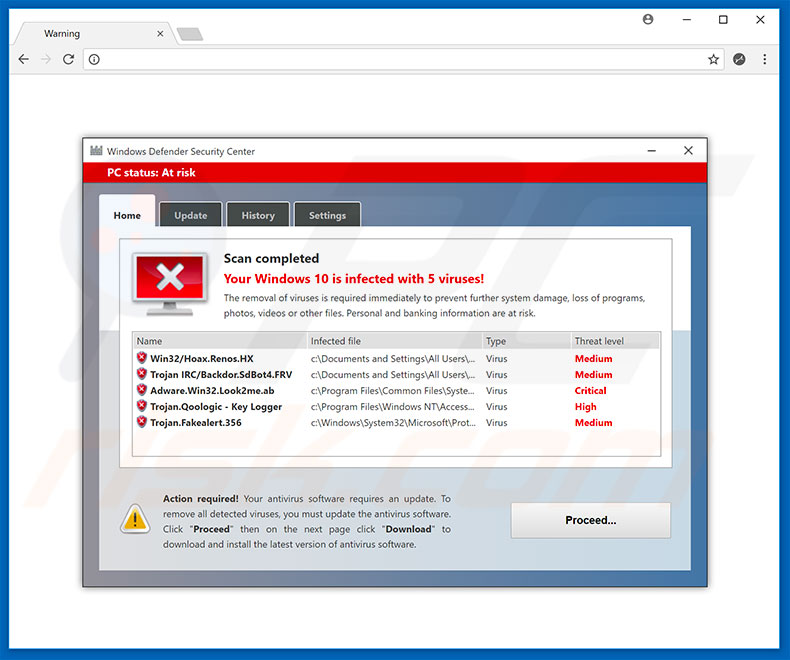
De foutmelding "Windows Defender Security Center" geeft aan dat het systeem geïnfecteerd is met een aantal virussen en moedigt de gebruikers aan om ze onmiddellijk te verwijderen door valse antivirus-/systeemoptimalisatietools (zoals bijvoorbeeld System Keeper) te downloaden en te installeren. Alle claims met betrekking tot de infectie zijn onjuist. Na het uitvoeren van een volledige systeemscan met het gedownloade hulpprogramma, krijgen de gebruikers veel "infecties" te zien. Omdat de gratis versie van de tool ze blijkbaar niet kan verwijderen, worden de gebruikers aangemoedigd om de 'volledige versie' te kopen. Op deze manier kunnen cybercriminelen inkomsten verkrijgen door nietsvermoedende gebruikers bang te maken en te misleiden om volledige versies aan te kopen die niet nodig zijn. Uw systeem is waarschijnlijk volkomen veilig en geoptimaliseerd. De volledige versie zal eenvoudig de lijst wissen en niets meer, wat geen echte waarde oplevert. Negeer daarom "Windows Defender Security Center" en download nooit de gepromote apps. Houd er echter rekening mee dat valse websites die fouten weergeven vaak scripts gebruiken die voorkomen dat de gebruikers browsertabbladen/-vensters sluiten. In deze gevallen beëindigt u de browser via Taakbeheer of start u het systeem opnieuw op. De volgende keer dat u de browser uitvoert, moet u de vorige sessie niet herstellen, anders opent u de kwaadaardige sites opnieuw.
Potentieel ongewenste programma's zijn berucht om opdringerige advertenties te leveren (bijvoorbeeld kortingsbonnen, banners, pop-ups, enz.) Om dit te bereiken, gebruiken de ontwikkelaars tools die het plaatsen van grafische inhoud van externen op elke site mogelijk maken. Daarom verbergen de geleverde advertenties vaak de onderliggende website-inhoud, waardoor de browserervaring aanzienlijk vermindert. Bovendien kunnen opdringerige advertenties leiden tot kwaadaardige websites en zelfs scripts uitvoeren die heimelijk malware downloaden en installeren. Daarom kan zelfs één onbedoelde klik leiden tot ricisovolle computerinfecties. Een ander belangrijk probleem is het volgen van de gegevens. De meeste PUP's verzamelen IP-adressen, bezochte website-URL's, bekeken pagina's, zoekopdrachten, toetsaanslagen en andere vergelijkbare gegevens die doorgaans persoonlijke gegevens bevatten. Ontwikkelaars delen deze gegevens later met externen om inkomsten te verkrijgen. Deze mensen (mogelijk cybercriminelen) verkrijgen inkomsten door misbruik te maken van die persoonlijke gegevens. Daarom kan de aanwezigheid van data-tracking-app(s) leiden tot ernstige privacyschendingen of zelfs tot identiteitsdiefstal. Bovendien kunnen potentieel ongewenste programma's cryptocurrencies ontginnen of andere ongewenste processen uitvoeren zonder toestemming van de gebruikers. Deze programma's maken in wezen misbruik van de systeembronnen, waardoor de algehele prestaties aanzienlijk verminderen. Om deze redenen wordt u geadviseerd om alle mogelijk ongewenste programma's onmiddellijk te verwijderen.
| Naam | "Windows Defender Security Center" virus |
| Bedreigingstype | Phishing, oplichting, social engineering, fraude |
| Symptomen | Ongeautoriseerde online aankopen, gewijzigde online accountwachtwoorden, identiteitsdiefstal, illegale toegang tot uw computer. |
| Verspreidingsmethoden | Misleidende e-mails, valse online pop-upadvertenties, technieken voor valse zoekmachines, verkeerd gespelde domeinen. |
| Schade | Verlies van gevoelige privéinformatie, geldverlies, identiteitsdiefstal. |
| Verwijdering |
Om mogelijke malware-infecties te verwijderen, scant u uw computer met legitieme antivirussoftware. Onze beveiligingsonderzoekers raden aan Combo Cleaner te gebruiken. Combo Cleaner voor Windows DownloadenGratis scanner die controleert of uw computer geïnfecteerd is. Om het volledige product te kunnen gebruiken moet u een licentie van Combo Cleaner kopen. Beperkte proefperiode van 7 dagen beschikbaar. Combo Cleaner is eigendom van en wordt beheerd door RCS LT, het moederbedrijf van PCRisk. |
Er zijn tientallen valse foutmeldingen vergelijkbaar met "Windows Defender Security Center". De lijst met voorbeelden bevat (maar is niet beperkt tot) Your Windows 10 Is Infected With 3 Viruses, Windows Is Resetting Itself, Microsoft Edge Critical ERROR en Comcast Cable Warning Alert. Allen beweren dat het systeem is beschadigd (bijv. geïnfecteerde/ontbrekende bestanden, enzovoort) maar in plaats van mogelijk ongewenste programma's te promoten, proberen de meeste valse fouten om de gebruikers te misleiden om contact op te nemen met valse 'technische ondersteuning' en om te betalen voor onnodige diensten. Mogelijk ongewenste programma's delen ook veel overeenkomsten. De meeste claimen "nuttige functies" aan te bieden, maar dergelijke claims zijn slechts pogingen om de indruk van legitimiteit op te wekken en om de gebruikers te misleiden om ze te installeren. PUP's vormen een directe bedreiging voor uw privacy en uw internetveiligheid in plaats van een echte meerwaarde te geven voor de gewone gebruikers,.
Hoe werden mogelijk ongewenste programma's geïnstalleerd op mijn computer?
Sommige PUP's hebben officiële download-/promotiewebsites, maar vanwege beperkte kennis en onzorgvuldig gedrag van veel gebruikers infiltreren PUP's vaak zonder toestemming in de systemen. Ontwikkelaars verspreiden ze met behulp van opdringerige advertenties en de "bundeling"-methode (de stiekeme installatie van PUP's samen met reguliere apps). Ontwikkelaars weten dat de gebruikers vaak de download- en installatieprocessen overhaasten en stappen overslaan. Daarom verbergen ze de "gebundelde" apps binnen de "Aangepaste/Geavanceerde" instellingen (of andere secties) van de download/installatieprocessen. Het overslaan van de download- en installatiestappen en het klikken op advertenties leidt vaak tot de onbedoelde installatie van PUP's.
Hoe de installatie van mogelijk ongewenste applicaties te vermijden?
Om deze situatie te voorkomen, moet u zeer voorzichtig zijn wanneer u op het internet surft en wanneer u software downloadt/installeert. Opdringerige advertenties lijken legitiem, maar kunnen u omleiden naar dubieuze websites (met inhoud zoals gokken, dating voor volwassenen, pornografie, enz.) Als u deze omleidingen ervaart, verwijder dan onmiddellijk alle verdachte apps en browserplug-ins. Vergeet ook niet om elke stap (met name de "Aangepaste/geavanceerde" instellingen) van de download- en installatieprocessen zorgvuldig te analyseren en u af te melden voor alle extra opgenomen programma's. U wordt geadviseerd om het gebruik van downloaders/installers van externe partijen te vermijden, aangezien criminelen geld verdienen met het promoten van ongewenste programma's (de "bundeling"-methode). Apps mogen alleen worden gedownload van officiële/vertrouwde bronnen en bij voorkeur via een directe downloadlink. De sleutel tot computerveiligheid is voorzichtigheid.
De "Windows Defender Security Center" pop-up (GIF):
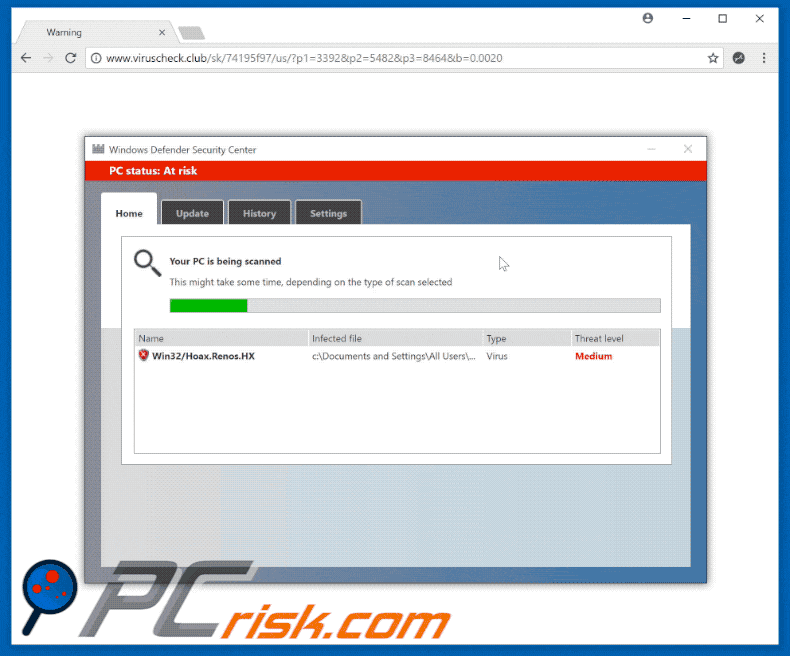
Op het moment van onderzoek promootte "Windows Defender Security Center" de System Keeper PUP:
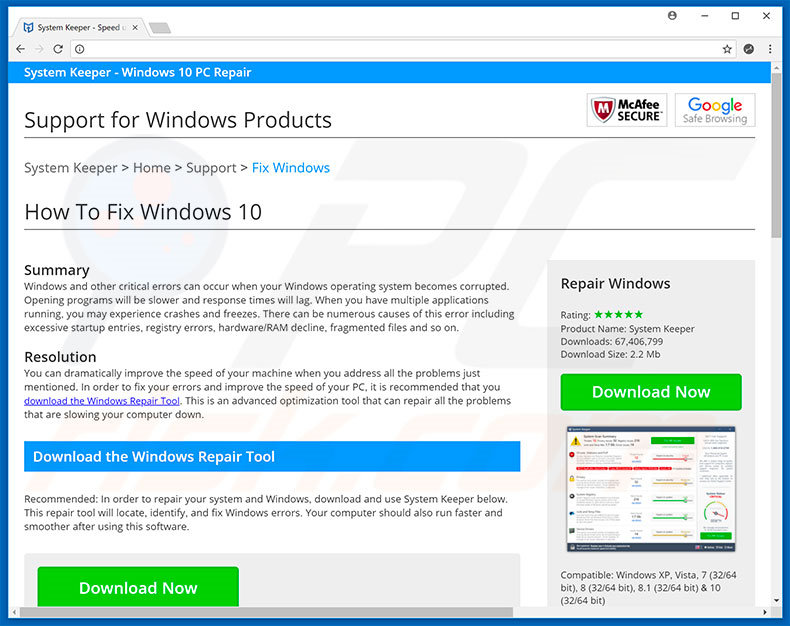
Onmiddellijke automatische malwareverwijdering:
Handmatig de dreiging verwijderen, kan een langdurig en ingewikkeld proces zijn dat geavanceerde computer vaardigheden vereist. Combo Cleaner is een professionele automatische malware verwijderaar die wordt aanbevolen om malware te verwijderen. Download het door op de onderstaande knop te klikken:
DOWNLOAD Combo CleanerDoor het downloaden van software op deze website verklaar je je akkoord met ons privacybeleid en onze algemene voorwaarden. Om het volledige product te kunnen gebruiken moet u een licentie van Combo Cleaner kopen. Beperkte proefperiode van 7 dagen beschikbaar. Combo Cleaner is eigendom van en wordt beheerd door RCS LT, het moederbedrijf van PCRisk.
Snelmenu:
- Wat is Windows Defender Security Center?
- STAP 1. Deïnstalleer de misleidende applicaties via het configuratiescherm.
- STAP 2. Verwijder de adware uit Internet Explorer.
- STAP 3. Verwijder de frauduleuze extensies uit Google Chrome.
- STAP 4. Verwijder de mogelijk ongewenste plug-ins uit Mozilla Firefox.
- STAP 5. Verwijder de kwaadaardige extensies uit Safari.
- STAP 6. Verwijder de frauduleuze plug-ins uit Microsoft Edge.
Mogelijk ongewenste programma's verwijderen:
Windows 10 gebruikers:

Klik rechts in de linkerbenedenhoek, in het Snelle Toegang-menu selecteer Controle Paneel. In het geopende schem kies je Programma's en Toepassingen.
Windows 7 gebruikers:

Klik Start ("het Windows Logo" in de linkerbenedenhoek van je desktop), kies Controle Paneel. Zoek naar Programma's en toepassingen.
macOS (OSX) gebruikers:

Klik op Finder, in het geopende scherm selecteer je Applicaties. Sleep de app van de Applicaties folder naar de Prullenbak (die zich in je Dock bevindt), klik dan rechts op het Prullenbak-icoon en selecteer Prullenbak Leegmaken.
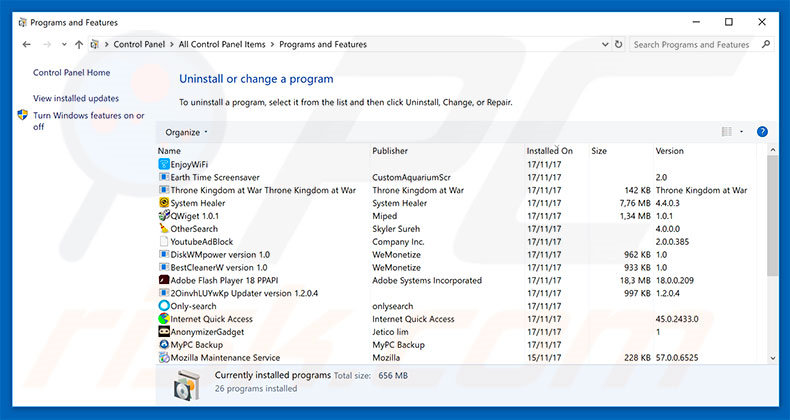
In het programma's verwijderen-scherm zoek je naar enige mogelijk ongewenste applicaties, selecteer deze verwijzingen en klik op "Deïnstalleren" of "Verwijderen".
Na het verwijderen van de mogelijk ongewenste applicaties, scant u best uw computer op enige overblijvende onderdelen of mogelijke malware besmettingen. Gebruik daarvoor aanbevolen malware verwijderingssoftware.
DOWNLOAD verwijderprogramma voor malware-infecties
Combo Cleaner die controleert of uw computer geïnfecteerd is. Om het volledige product te kunnen gebruiken moet u een licentie van Combo Cleaner kopen. Beperkte proefperiode van 7 dagen beschikbaar. Combo Cleaner is eigendom van en wordt beheerd door RCS LT, het moederbedrijf van PCRisk.
Verwijder de frauduleuze extensies uit internet browsers:
Video die toont hoe mogelijk ongewenste browser add-ons te verwijderen:
 Verwijder de kwaadaardige add-ons uit Internet Explorer:
Verwijder de kwaadaardige add-ons uit Internet Explorer:
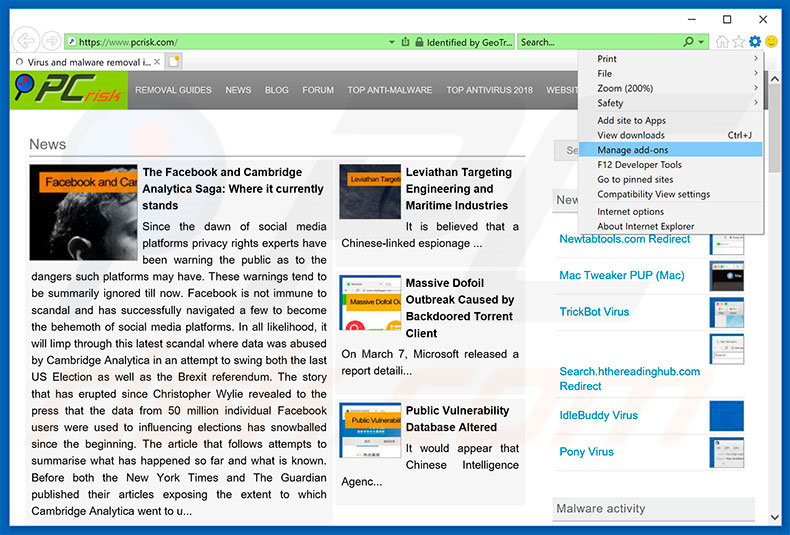
Klik op het "tandwiel" icoon ![]() (in de rechterbovenhoek van Internet Explorer) selecteer "Beheer Add-ons". Zoek naar recent geïnstalleerde/verdacht browser extensies en schakel deze uit.
(in de rechterbovenhoek van Internet Explorer) selecteer "Beheer Add-ons". Zoek naar recent geïnstalleerde/verdacht browser extensies en schakel deze uit.
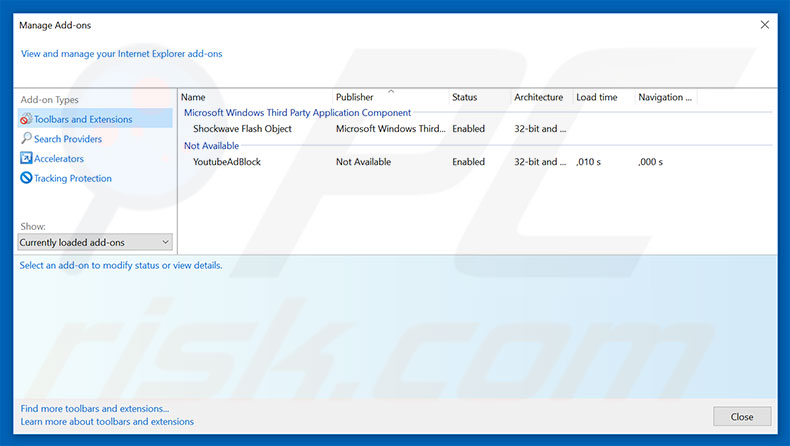
Optionele methode:
Als je problemen blijft hebben met het verwijderen van "windows defender security center" virus dan kan je je Internet Explorer instellingen terug op standaard zetten.
Windows XP gebruikers: Klik op Start, klik Uitvoeren, in het geopende scherm typ inetcpl.cpl. In het geopende scherm klik je op de Geavanceerd tab en dan klik je op Herstellen.

Windows Vista en Windows 7 gebruikers: Klik op het Windows logo, in de start-zoekbox typ inetcpl.cpl en klik op enter. In het geopende scherm klik je op de Geavanceerd tab en dan klik je op Herstellen.

Windows 8 gebruikers: Open Internet Explorer en klik op het "tandwiel" icoon. Selecteer Internet Opties. In het geopende scherm selecteer je de Geavanceerd-tab en klik je op de Herstellen-knop.

In het geopende scherm selecteer je de Geavanceerd-tab

Klik op de Herstellen-knop.

Bevestig dat je de Internet Explorer instellingen naar Standaard wil herstellen - Klik op de Herstellen-knop.

 Verwijder de kwaadaardige extensies uit Google Chrome:
Verwijder de kwaadaardige extensies uit Google Chrome:
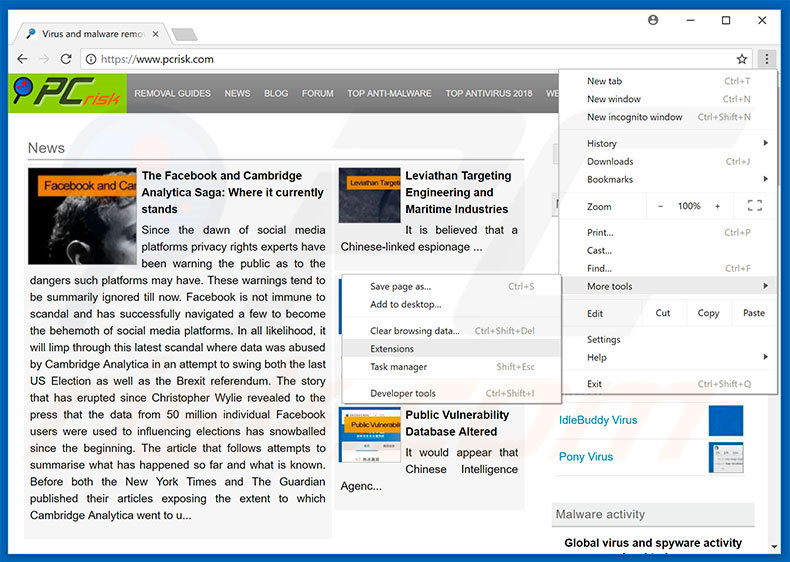
Klik op het Chrome menu icoon ![]() (in de rechterbovenhoek van Google Chrome), selecteer 'Meer hulpprogramma's' en klik op 'Extensies'. Zoek onlangs geïnstalleerde verdachte browser-add-ons en verwijder ze.
(in de rechterbovenhoek van Google Chrome), selecteer 'Meer hulpprogramma's' en klik op 'Extensies'. Zoek onlangs geïnstalleerde verdachte browser-add-ons en verwijder ze.
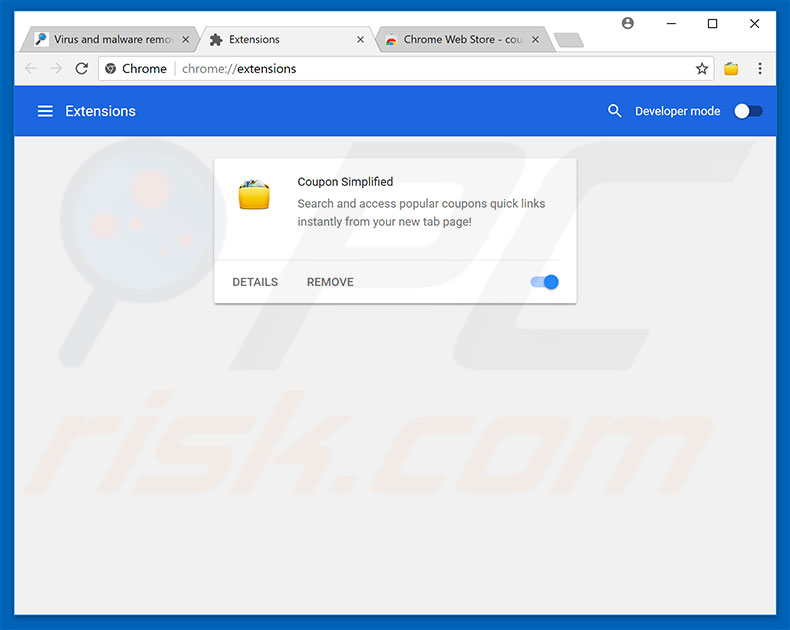
Optionele methode:
Als je problemen hebt met het verwijderen van "windows defender security center" virus, reset dan de instellingen van je Google Chrome browser. Klik op het Chrome menu icoon ![]() (in de rechterbovenhoek van Google Chrome) en selecteer Instellingen. Scroll naar onder. Klik op de link Geavanceerd....
(in de rechterbovenhoek van Google Chrome) en selecteer Instellingen. Scroll naar onder. Klik op de link Geavanceerd....

Nadat je helemaal naar benden hebt gescrolld klik je op Resetten (Instellingen terugzetten naar de oorspronkelijke standaardwaarden)-knop.

In het geopende scherm, bevestig dat je de Google Chrome instellingen wilt resetten door op de 'resetten'-knop te klikken.

 Verwijder de kwaadaardige plug-ins uit Mozilla Firefox:
Verwijder de kwaadaardige plug-ins uit Mozilla Firefox:
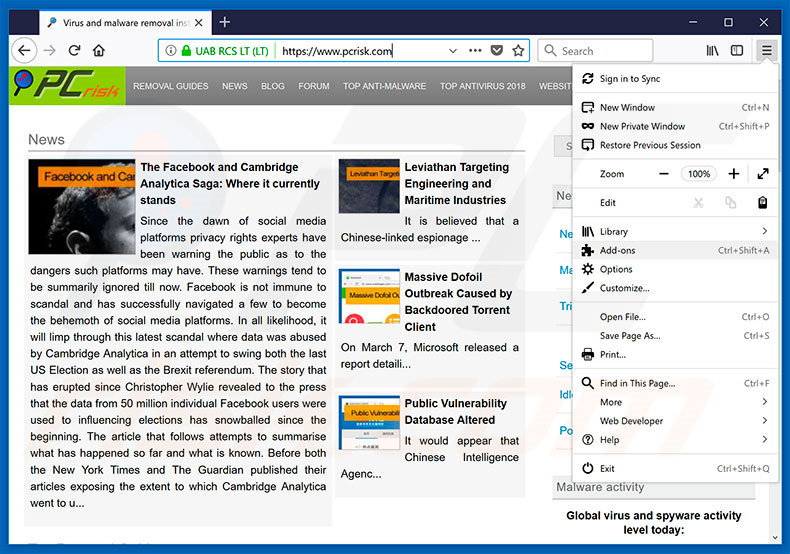
Klik op het Firefox menu ![]() (in de rechterbovenhoek van het hoofdscherm) selecteer "Add-ons". Klik op "Extensies" en verwijder alle recent geïnstalleerde en verdachte browser plug-ins.
(in de rechterbovenhoek van het hoofdscherm) selecteer "Add-ons". Klik op "Extensies" en verwijder alle recent geïnstalleerde en verdachte browser plug-ins.
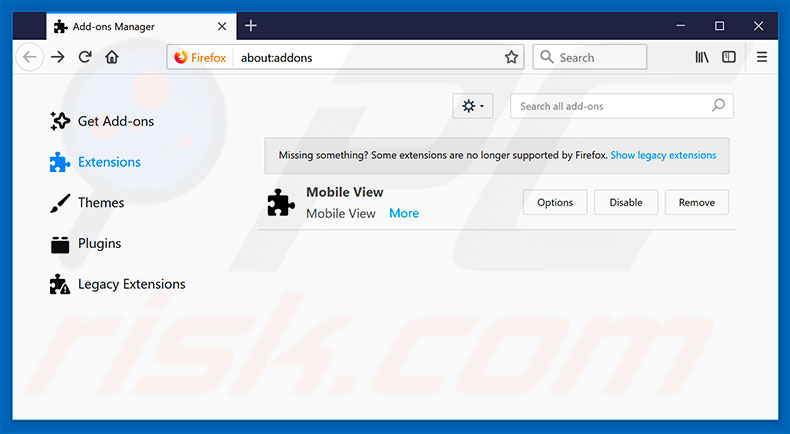
Optionele methode:
Computergebruikers die problemen blijven hebben met het verwijderen van "windows defender security center" virus kunnen de Mozilla Firefox instellingen naar standaard herstellen.
Open Mozilla Firefox, in de rechterbovenhoek van het hoofdvenster klik je op het Firefox menu ![]() , in het geopende keuzemenu kies je het Open Help Menu-icoon
, in het geopende keuzemenu kies je het Open Help Menu-icoon ![]()

Klik dan op Probleemoplossing-informatie.

In het geopende scherm klik je op de Firefox Herstellen knop.

In het geopende scherm bevestig je dat je de Mozilla Firefox instellingen naar Standaard wil herstellen door op de Herstellen-knop te klikken.

 Verwijder kwaadaardige extensies uit Safari:
Verwijder kwaadaardige extensies uit Safari:

Verzeker je ervan dat je Safari browser actief is, klik op het Safari menu en selecteer Voorkeuren….

In het geopende venster klik je op Extensies, zoek naar recent geïnstalleerde verdachte extensies, selecteer deze en klik op Verwijderen.
Optionele methode:
Verzeker je ervan dat je Safari browser actief is en klik op het Safari-menu. In het keuzemenu selecteer je Geschiedenis en Website Data verwijderen…

In het geopende scherm seleceer je alle geschiedenis en klik je op de Geschiedenis Verwijderen-knop.

 Kwaadaardige extensies verwijderen uit Microsoft Edge:
Kwaadaardige extensies verwijderen uit Microsoft Edge:

Klik op het menu-icoon in Edge ![]() (in de rechterbovenhoek van Microsoft Edge), kiest u "Extensies". Zoek recent geïnstalleerde en verdachte browser add-ons en klik op "Verwijderen" (onder hun naam).
(in de rechterbovenhoek van Microsoft Edge), kiest u "Extensies". Zoek recent geïnstalleerde en verdachte browser add-ons en klik op "Verwijderen" (onder hun naam).

Optionele methode:
Als u problemen blijft ondervinden met het verwijderen van de "windows defender security center" virus, herstel dan de instellingen van uw Microsoft Edge browser. Klik op het Edge menu-icoon ![]() (in de rechterbovenhoek van Microsoft Edge) en selecteer Instellingen.
(in de rechterbovenhoek van Microsoft Edge) en selecteer Instellingen.

In het geopende menu kiest u Opnieuw instellen.

Kies Instellingen naar hun standaardwaarden herstellen. In het geopende scherm bevestigt u dat u de instellingen van Microsoft Edge wilt herstellen door op de knop Opnieuw instellen te klikken.

- Als dat niet helpt, volg dan deze alternatieve instructies om de Microsoft Edge browser te herstellen.
Samenvatting:
 De meeste adware of mogelijk ongewenste applicaties infiltreren internetbrowsers van gebruikers via gratis software downloads. Merk op dat de veiligste bron voor het downloaden van gratis software de website van de ontwikkelaar is. Om de installatie van adware te vermijden wees je best erg oplettend met het downloaden of installeren van gratis software.Bij het installeren van het reeds gedownloaden gratis programma kies je best de aangepast of geavanceerde installatie-opties - deze stap zal zlle mogelijk ongewenste applicaties aan het licht brengen die werden geïnstalleerd samen met het gekozen gratis programma.
De meeste adware of mogelijk ongewenste applicaties infiltreren internetbrowsers van gebruikers via gratis software downloads. Merk op dat de veiligste bron voor het downloaden van gratis software de website van de ontwikkelaar is. Om de installatie van adware te vermijden wees je best erg oplettend met het downloaden of installeren van gratis software.Bij het installeren van het reeds gedownloaden gratis programma kies je best de aangepast of geavanceerde installatie-opties - deze stap zal zlle mogelijk ongewenste applicaties aan het licht brengen die werden geïnstalleerd samen met het gekozen gratis programma.
Hulp bij de verwijdering:
Als je problemen ervaart bij pogingen om "windows defender security center" virus van je computer te verwijderen, vraag dan om hulp in ons malware verwijderingsforum.
Post een commentaar:
Als je bijkomende informatie hebt over "windows defender security center" virus of z'n verwijdering, gelieve je kennis dan te delen in de onderstaande commentaren.
Bron: https://www.pcrisk.com/removal-guides/12537-windows-defender-security-center-pop-up-scam
Delen:

Tomas Meskauskas
Deskundig beveiligingsonderzoeker, professioneel malware-analist
Ik ben gepassioneerd door computerbeveiliging en -technologie. Ik ben al meer dan 10 jaar werkzaam in verschillende bedrijven die op zoek zijn naar oplossingen voor computertechnische problemen en internetbeveiliging. Ik werk sinds 2010 als auteur en redacteur voor PCrisk. Volg mij op Twitter en LinkedIn om op de hoogte te blijven van de nieuwste online beveiligingsrisico's.
Het beveiligingsportaal PCrisk wordt aangeboden door het bedrijf RCS LT.
Gecombineerde krachten van beveiligingsonderzoekers helpen computergebruikers voorlichten over de nieuwste online beveiligingsrisico's. Meer informatie over het bedrijf RCS LT.
Onze richtlijnen voor het verwijderen van malware zijn gratis. Als u ons echter wilt steunen, kunt u ons een donatie sturen.
DonerenHet beveiligingsportaal PCrisk wordt aangeboden door het bedrijf RCS LT.
Gecombineerde krachten van beveiligingsonderzoekers helpen computergebruikers voorlichten over de nieuwste online beveiligingsrisico's. Meer informatie over het bedrijf RCS LT.
Onze richtlijnen voor het verwijderen van malware zijn gratis. Als u ons echter wilt steunen, kunt u ons een donatie sturen.
Doneren
▼ Toon discussie